
Всім привіт. Вирішив написати ще один урок. Свого часу мене багато хто запитував, як я добився такого кольору. Настав час поділиться цією інформацією з усіма. Насправді все гранично просто. Потрібні 2 програми lightroom і Adobe Photoshop, і трохи знань в роботі з шарами. Так само може знадобитися плагін Nik Software Color Efex Pro.
Раніше я дуже любив розмивати задній план і красиву бокешочку, тому поступово починаючи з об'єктивів СРСР від 85 мм я перейшов на автомат CanonEF70-200 f / 2.8LISII. Об'єктив просто казка, єдине важкуватий. Так що якщо зберетеся купувати, рекомендую перед цим відвідати спортзал. Що я, до речі, і робив, інакше з ним не реально довго працювати. Так як його вага 1.5 кг + тушка, якщо ще і батарейний блок знизу і спалах зверху то все =) Руки втомлюються миттєво.
Так ось, цей знімок я сфотографував на Canon6d + Canon EF 70-200 f / 2.8LISII. Діафрагма 2.8, iso 250, витримка 1/400 сек.

- Відкриваємо в lightroom, і переходь в розділ «корекції»
Нам необхідно налаштувати кольору для подальшої роботи в Adobe Photoshop.
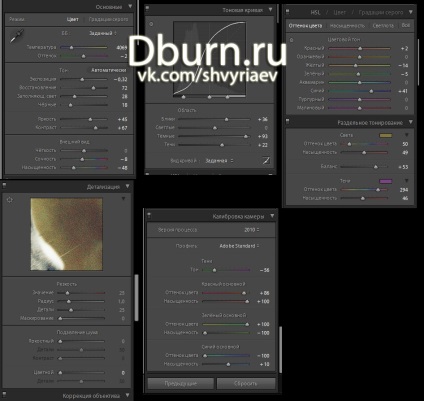
В основних налаштуваннях я прибрав температуру з 5100 до 4069. Відтінок встановив на -2. Експозиція - 0,32. Світло, що заповнює поставив на 28. Чорні 18. Яскравість +45. Контраст +67. Соковитість - 8, насиченість - 48.
Далі перейшов в тонову криву. Відблиски +36, темні +93, тіні +22. Потім перейшов в корекцію кольорів. Червоного додав +2. Жовтий -14. Зелений -5. Синій +41. Всі інші кольори залишив як є.
Тепер нам потрібно затонувати зображення в оранжево-фіолетовий відтінок. Параметр «відтінок кольору» встановив на 50. Насиченість 49. Баланс +53. В тінях відтінок кольору встановив на 294, а насиченість 46.
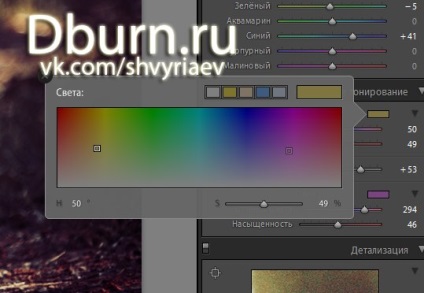
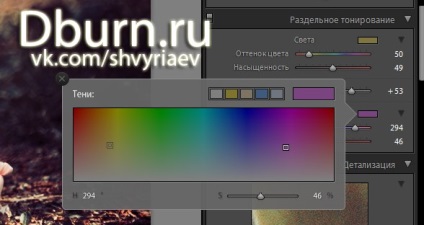
Потім налаштував чіткість зображення. Тут можете налаштовувати на свій смак. І останнє це розділ «Калібрування камери». Мій улюблений розділ =) Тут можна творити чудеса з фотографіями і створювати щось нове. І так: Тіні встановив на -56. Відтінок кольору червоний +86. Насиченість + 100. Відтінок кольору зелений + 100. Насиченість зеленого - 100. Відтінок кольору синій - 100, насиченість + 10.
В результаті у нас виходить ось такий результат:
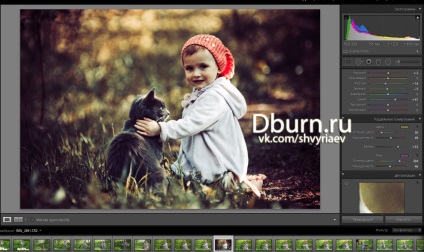
На що я хочу звернути увагу, це важливо зрозуміти. Подивіться на шкіру дівчинки, вона стала не природною. Це не повинно вас лякати! Пам'ятайте, що є фотошоп і там можна все обробити по верствам. Взагалі я lightroom завжди використовую тільки для того, щоб домогтися якогось цікавого кольору, а фотошопом для завершення роботи. Тому, коли будете намагатися створити якийсь «свій» колір для того, щоб від усіх відрізнятися, якщо ще це можливо, ніколи не дивіться на шкіру. Дивіться на загальну картинку, намагайтеся фантазувати і в голові розуміти, що з цими квітами при обробці в фотошопі може, вийде в результаті. Намагайтеся бачити обробку як ніби її вже завершили.
- Далі експортуємо те, що вийшло в фотошоп.Кстаті, рекомендую це робити, зберігаючи результат в tiff. У формату jpg набагато менше інформації про колір, ніж у tiff. Якщо ви будете в фотошопі якось змінювати jpg, то в процесі обробки може вилізти набагато більше дефектів, ніж при форматі tiff. Отже ... відкриваємо в фотошопі то, що у нас вийшло.
- Повертаємося назад в lightroom. Зараз поясню для чого. В тому результаті, що у нас вийшов, шкіра не природного кольору. Для того що б шкірі повернути колір, необхідно створити ще один шар, який буде близько до того кольору, але на ньому шкіра буде виглядати нормально. Повернулися в лайтрум. Исходник у нас з зеленуватим відтінком. Потрібно це виправити. Я встановив температуру на 4766, а відтінок на +29. Далі в тоновой кривої поставив «сильний контраст». Дивіться фото:
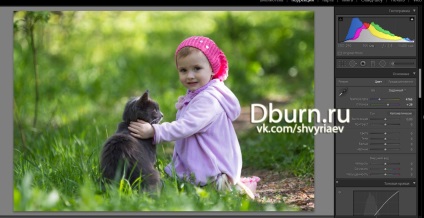
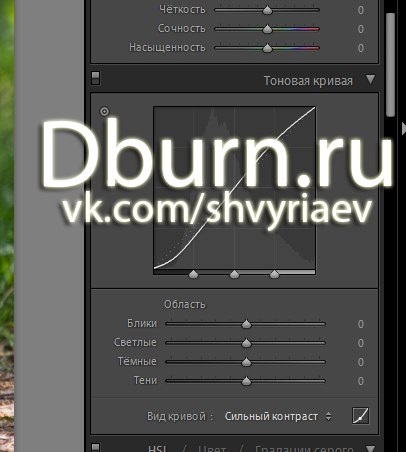
- Те, що у нас вийшло, відправляємо в фотошоп і ставимо верхнім шаром над попереднім.
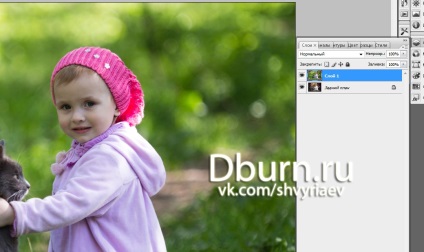
- Тепер нам необхідно збалансувати обидва шару так, що б кольору змінилися, а шкіра залишилася природною. Для цього я взяв інструмент ластик і пройшовся 80% пензликом по фону, прибираючи верхній шар, не чіпаючи дівчинку і коте. В результаті у мене вийшло ось так:

- Об'єднуємо обидва шару в один.
- Відкриваємо фільтр NikSoftwareColorEfexPro, а в ньому Glamourglowі на 15% додаємо параметр Glow
- Далі ставимо криву і робимо зображення більш контрастним встановивши параметр в кривій «Лінійна контрастність (RGB)
Усе. В результаті у нас вийшла ось така фотографія, можна ще було насиченості додати але я оствіл так:

Так само можна ще взяти досвід попереднього уроку і застосувати фільтр олійні фарби (oil) =) ну це вже так справа смаку:
